一键还原精灵怎么备份系统丨一键还原精灵备份系统图解?
来源:game773整合
作者:
时间:2024-03-11 12:39
小编:773游戏
一键还原精灵是一款非常不错系统辅助工具,它可以为你带来全面的系统辅助玩法,那么你知道一键还原精灵怎么备份系统吗?为此电脑为你带来了详细的一键还原精灵备份系统方法介绍,从而轻松将系统进行备份,不用担心系统数据丢失的问题发生!
一键还原精灵:下载地址
一键还原精灵备份系统方法介绍
1、首先,我们打开一键还原精灵主菜单界面,然后点击菜单界面的“一键备份”即可,如图所示:
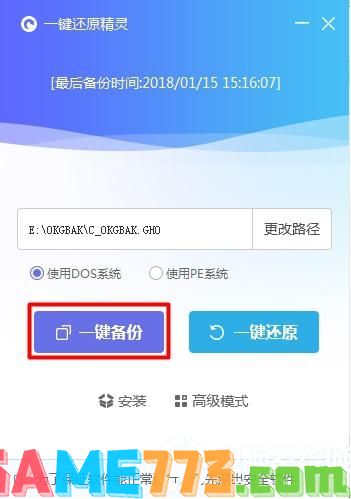
2、这个时候屏幕中就会弹出提示:程序将立即重启电脑并执行备份操作,确定路径无误之后我们点击“确定”即可,如图所示:

3、等待电脑重启之后,在系统选择界面会多处一个“onekey recovery genius”选项,电脑将会自动选择这个选项进入到备份系统的操作当中,如图所示:

4、最后就是系统备份的详细过程,备份过程当中我们只需静静等待备份完成即可,如图所示:
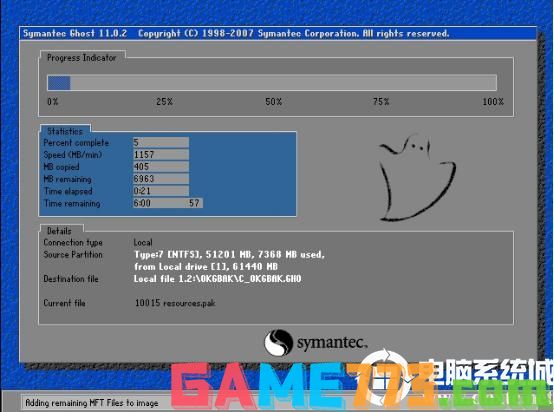
上文是一键还原精灵怎么备份系统丨一键还原精灵备份系统图解?的全部内容了,文章的版权归原作者所有,如有侵犯您的权利,请及时联系本站删除,更多一键还原如何备份相关资讯,请关注收藏773游戏网。
下一篇:最后一页














